
ถ้าคุณคือ ให้งานนำเสนอจากระยะไกล ที่มีส่วนร่วมของผู้ชมเป็นประโยชน์คุณสามารถจัดงาน Q & AMP; เซสชั่นใน Google Slides . สิ่งนี้ช่วยให้สมาชิกผู้ชมของคุณส่งคำถามที่คุณสามารถแสดงในระหว่างการนำเสนอไปยังที่อยู่หรือพูดคุย
ที่นี่เราจะแสดงวิธีการเริ่มต้น Q & AMP; เซสชั่นนำเสนอคำถามปิดเซสชันเมื่อคุณทำเสร็จแล้วดูประวัติของมัน นอกจากนี้เราจะอธิบายว่าสมาชิกผู้ชมของคุณสามารถใช้เซสชั่นเพื่อเข้าร่วมและถามคำถามได้อย่างไร
เริ่ม q & amp; เซสชั่นใน Google Slides
เมื่อคุณนำเสนอสไลด์โชว์ของคุณคุณจะต้องใช้มุมมองผู้นำเสนอ สิ่งนี้จะช่วยให้คุณมีหน้าต่างแยกต่างหากเพื่อเริ่มต้น Q & AMP; เซสชันจากนั้นดูและนำเสนอคำถามที่เข้ามา
ไปที่ด้านบนขวาของสไลด์โชว์ของคุณคลิกลูกศรถัดจากปัจจุบันและเลือก "มุมมองผู้นำเสนอ"

จากนั้นคุณจะเห็นงานนำเสนอของคุณเริ่มต้นในแท็บเบราว์เซอร์ของคุณและหน้าต่างเล็ก ๆ แยกต่างหากพร้อมแท็บสำหรับเครื่องมือผู้ชมและ หมายเหตุลำโพง .
เลือกแท็บเครื่องมือผู้ชมและคลิก "เริ่มใหม่" เพื่อเริ่มเซสชัน
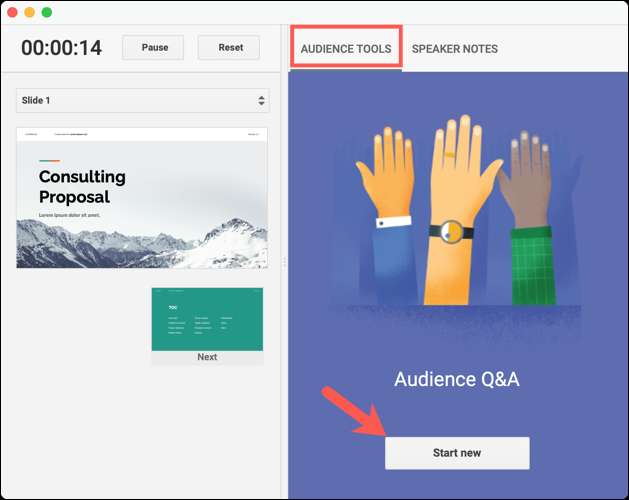
เมื่อคุณกดปุ่มนั้นคุณจะเห็นการแสดงลิงก์ที่ด้านบนของงานนำเสนอของคุณ นี่คือที่ที่ผู้ชมของคุณสามารถไปถามคำถามได้
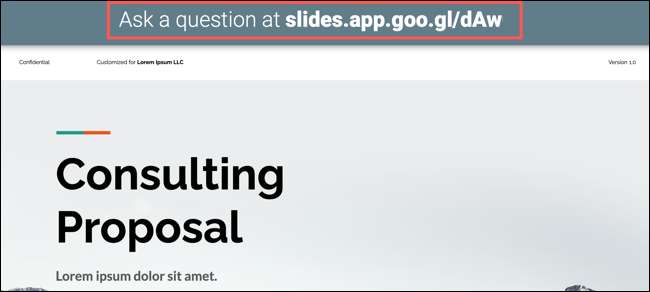
ถามคำถามในระหว่างการนำเสนอ
ในฐานะสมาชิกผู้ชมคลิกลิงก์ที่ด้านบนของงานนำเสนอหรือป้อนลงในแถบที่อยู่ของเบราว์เซอร์ของคุณ นี่แสดงสไลด์ Q & AMP; หน้า
พิมพ์คำถามของคุณลงในกล่องและหากคุณต้องการถามคำถามโดยไม่ระบุชื่อเพียงแค่ตรวจสอบกล่องนั้น จากนั้นคลิก "ส่ง"

เมื่อคำถามปรากฏขึ้นผู้อื่นสามารถลงคะแนนได้ คลิกนิ้วหัวแม่มือขึ้นเพื่อลงคะแนนหรือนิ้วโป้งลงไปที่การลงคะแนนลง นี่เป็นวิธีที่ดีในการตรวจสอบให้แน่ใจว่าผู้นำเสนอนี้ตอบคำถามที่สำคัญที่สุดเพราะพวกเขาสามารถดูจำนวนโหวตขึ้นและลง
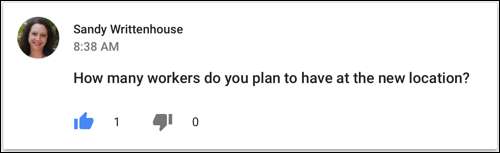
คำถามปัจจุบัน
ในฐานะผู้นำเสนอคุณจะเห็นคำถามแต่ละข้อในส่วนเครื่องมือของผู้ชมของหน้าต่างมุมมองพรีเซนเตอร์ที่มีคะแนนโหวตใด ๆ ที่ได้รับ
ในการแสดงคำถามให้คลิก "ปัจจุบัน"
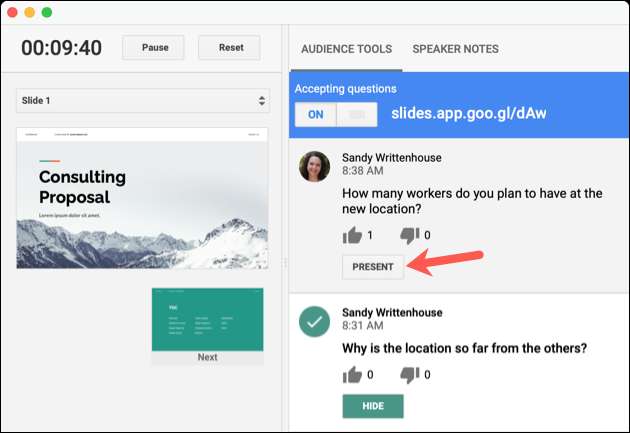
เมื่อคุณแสดงคำถามมันจะแสดงในงานนำเสนอของคุณเกือบจะเป็นส่วนหนึ่งของสไลด์โชว์
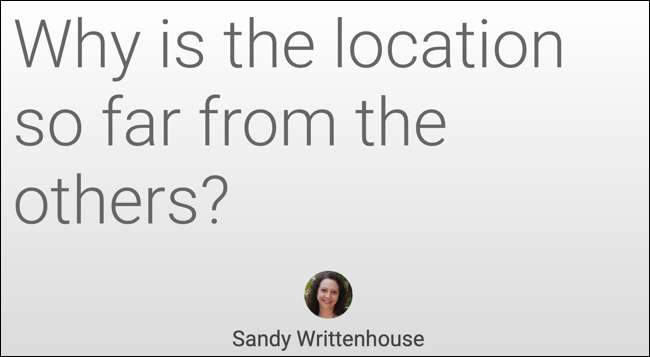
หากต้องการลบคำถามออกจากจอแสดงผลให้คลิก "ซ่อน"
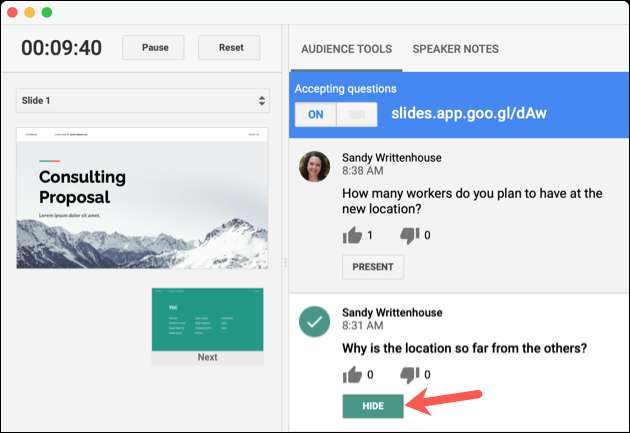
เคล็ดลับ: หากคุณบังเอิญปิดหน้าต่างมุมมองผู้นำเสนอคุณสามารถเปิดใหม่ได้อีกครั้ง การใช้แถบเครื่องมือผู้นำเสนอ ในระหว่างสไลด์โชว์ของคุณ
จบ Q & AMP; เซสชั่น
เมื่อคุณต้องการหยุด Q & AMP; เซสชันคลิกสลับที่ด้านบนของแท็บเครื่องมือผู้ชมไปยังตำแหน่งปิด
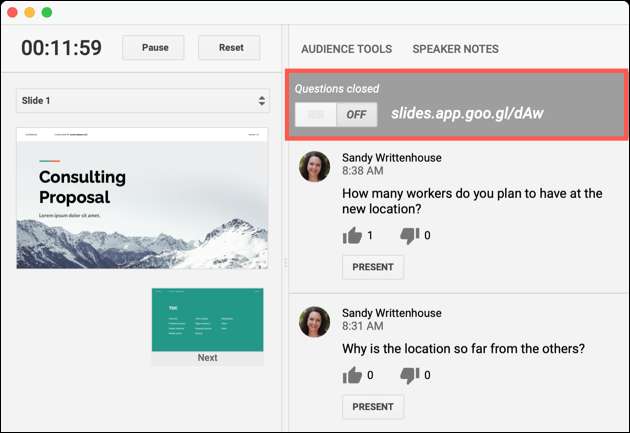
สมาชิกผู้ชมใด ๆ ยังคงดูสไลด์ Q & AMP หน้าจอจะเห็นว่าเซสชันสิ้นสุดลงแล้ว
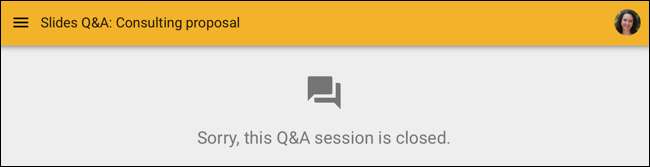
ดู q & amp; ประวัติศาสตร์
คุณสามารถเข้าถึงคำถามทั้งหมดและคะแนนโหวตของพวกเขาหลังจากที่คุณสิ้นสุดการนำเสนอของคุณ สิ่งนี้จะช่วยให้คุณจำคำถามที่สำคัญที่สุดและดำเนินการติดตามใด ๆ ที่จำเป็น
ไปที่ด้านบนสุดของงานนำเสนอของคุณใน Google Slides และคลิกเครื่องมือ & GT; ถาม & amp; ประวัติจากเมนู
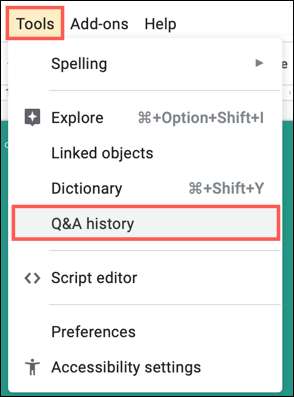
คุณจะเห็นแผงเปิดอยู่ทางด้านขวาด้วยรายการของผู้ที่ถามคำถามและวันที่และเวลา
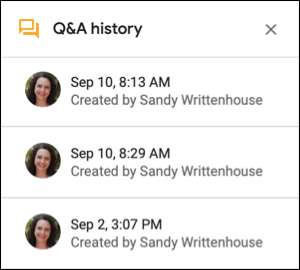
เลือกหนึ่งเพื่อดูคำถามพร้อมกับคะแนนโหวต
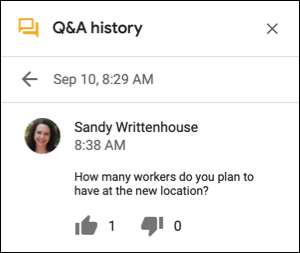
เมื่อการโต้ตอบของผู้ชมเป็นกุญแจสำคัญในข้อความของคุณโปรดจำเคล็ดลับนี้สำหรับการจัดการ Q & AMP; เซสชั่นใน Google Slides
สำหรับความช่วยเหลือเพิ่มเติมเกี่ยวกับงานนำเสนอของคุณลองดูที่ คู่มือเริ่มต้นของเราสำหรับ Google Slides .







